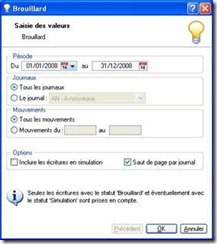Brouillard
) Menu ÉTATS – commande BROUILLARD
<Alt> <T> <O>
Cette commande vous permet de lancer l’impression de toutes les écritures saisies en mode brouillard. Vous pouvez y inclure également les écritures en simulation.
* Le mode Cahier ne gère pas les écritures en simulation.
1. Choisissez un type de sortie en cliquant sur l’un des boutons présentés :
• [Imprimante] : pour lancer directement l’impression.
• [Aperçu] : pour consulter l’édition à l’écran telle qu’elle s’imprimera sur papier.
• [Fenêtre] : pour obtenir directement la fenêtre de paramétrage de l’état.
• [Fichier] : pour générer un fichier et l’enregistrer via l’explorateur Windows™.
• [Email] : pour générer un fichier et l’envoyer en pièce jointe via votre messagerie. La fenêtre de paramétrage de l’état s’affiche.
2. Précisez la période pour laquelle vous souhaitez imprimer l’état en indiquant un intervalle de dates.
3. Indiquez si vous voulez obtenir un état :
![]() • pour tous les journaux ou pour un journal particulier, en sélectionnant l’option correspondante.
• pour tous les journaux ou pour un journal particulier, en sélectionnant l’option correspondante.
La flèche de la liste déroulante ouvre la liste des journaux disponibles.
• pour tous les mouvements ou pour certains en particulier, en sélectionnant l’option correspondante, et en renseignant l’intervalle des numéros de mouvement à prendre en compte.
4. Pour inclure les écritures en simulation, cochez la case correspondante.
5. Si vous avez sélectionnez l’option Tous les journaux, vous pouvez demandez l’impression d’un journal par page en cochant la case Saut de page par journal.
6. Validez le paramétrage de l’état en cliquant sur [Ok].
Si vous avez opté pour une sortie Fichier, l’explorateur Windows s’affiche. Vous devez indiquer le nom et le chemin du répertoire dans lequel seront enregistrées les données.
Si vous avez opté pour une sortie Email, votre messagerie s’ouvre et le fichier est mis en pièce jointe d’un nouvel e-mail.